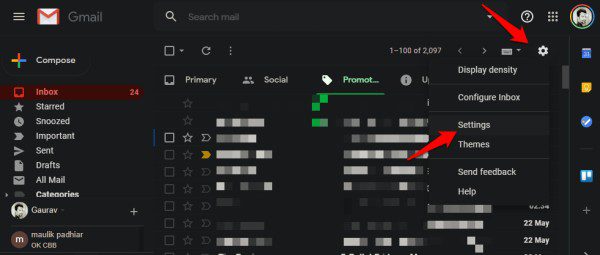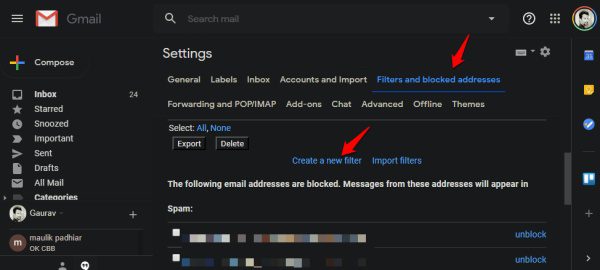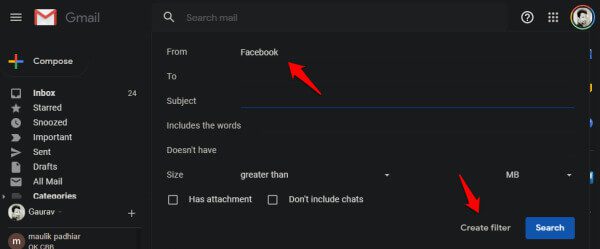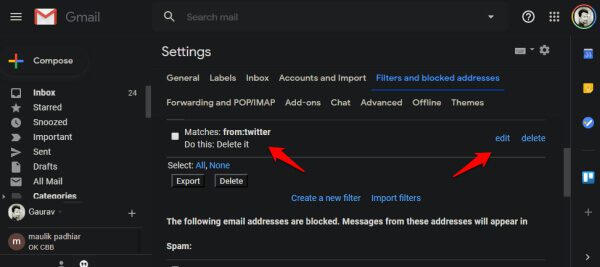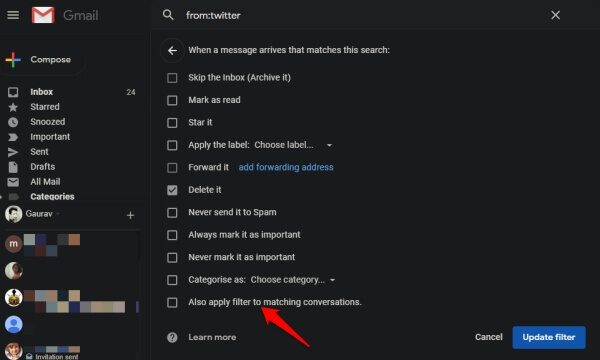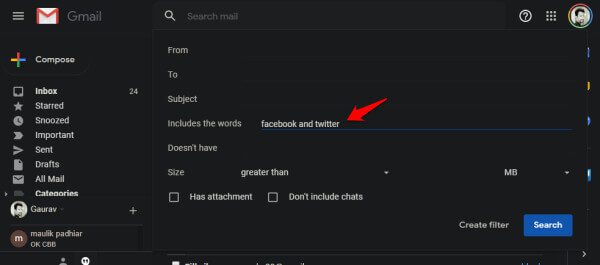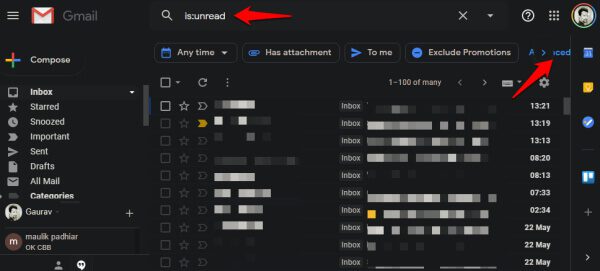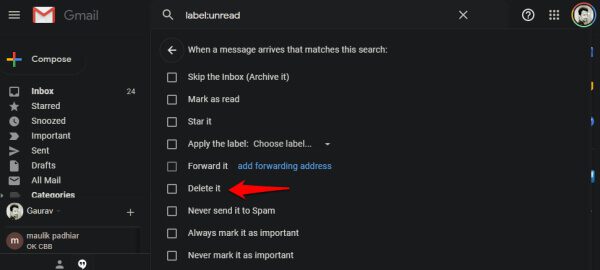如何自動刪除 Gmail 中的電子郵件並回收丟失的空間
大多數 Gmail 用戶面臨的問題之一是收件箱中的電子郵件過多。 雖然有貼紙和文件夾可以幫助整理雜物,但它們仍然不夠。 多年來,我們中的大多數人收集了太多的電子郵件,其中大部分不再需要或不需要。 解決此問題的一種方法是自動刪除 Gmail 中的電子郵件。
自動刪除 Gmail 中的電子郵件
您可以使用搜索按名稱、ID、主題等查找和刪除舊的無用電子郵件,但這是一個乏味的過程。 讓我們了解如何使用過濾器自動查找和刪除 Gmail 中的舊電子郵件。 無情地客觀地取消訂閱和阻止,以使您的收件箱將來保持清潔。 開始吧。
1.按姓名和郵箱自動刪除Gmail郵件
在瀏覽器中打開您的 Gmail 帳戶,然後單擊齒輪圖標以選擇設置。
在過濾器和阻止的地址選項卡上選擇創建新過濾器以開始創建新過濾器。
這是您可以發揮創意的地方。 讓我解釋。 假設您想從 Facebook 刪除所有電子郵件。 您可以找到您的 Facebook 電子郵件 ID 並將其輸入“發件人”框中,也可以在此處直接輸入 Facebook。 谷歌足夠聰明,可以理解你的意思,它會刪除你從社交媒體巨頭收到的所有電子郵件。 完成後單擊創建過濾器。
您還可以選擇其他參數,例如電子郵件是否包含附件。 附件可能會佔用大量空間,但您也不想刪除重要的附件。 也許您只是想刪除沒有來自特定發件人的附件的電子郵件?
創建過濾器後,您將返回設置並單擊新創建的過濾器旁邊的編輯。
點擊 ”反義詞“不改變任何參數,然後選擇”過濾器也適用於匹配的對話在刪除它的選項下。 這意味著不僅會自動刪除新電子郵件,還會刪除您已經收到且位於文件夾中的舊電子郵件。 保存設置,您就完成了。
了解兩者之間的區別很重要,這就是我將其分開介紹的原因。 一個將刪除未來的電子郵件,而另一個將刪除現有的電子郵件。
這裡有一個專業的提示給你。 如果您想刪除在收件箱之外的所有地方都符合條件的電子郵件,請選擇上方屏幕截圖中的跳過收件箱(存檔)選項。 還有很多其他的選擇值得一看。
2. 使用搜索運算符自動刪除 Gmail 中的電子郵件
Gmail 與 Google 搜索一樣出色。 這意味著您可以使用布爾值和括號在 Gmail 中自動創建過濾器和刪除電子郵件。 一些常見的例子是 And、Or 和 Not,它們也可以使用它們的符號來插入,這些符號是空格,| , - 連續標記。
您也可以使用括號 () 表示的括號。 您可以用來創建過濾器的其他一些常用術語是文件名和擁有,其中(一個示例可能是 - has:attachment)。 您可以使用標籤將郵件從收件箱移至您創建的標籤/文件夾。 請參閱下面的第 5 點以了解更多信息。
3.直接從搜索創建過濾器
打開 Gmail 並使用頂部的搜索欄查找您要刪除的電子郵件。 發揮創意並混合佈爾值和標籤來自動查找和刪除您要在 Gmail 中過濾的電子郵件。
他過去常常跳過我認為不重要或不知道是垃圾郵件的電子郵件。 這些是隨著時間累積的未讀電子郵件。 used:是未讀的布爾值來查找它們。 您將自動找到更多過濾選項,如日期範圍、附件等。 當您對結果滿意時,單擊搜索欄右側的高級搜索按鈕,然後選擇立即創建過濾器。
您現在將看到一堆可供選擇的選項。 選擇刪除它,然後單擊創建過濾器以完成該過程。
具有指定條件的所有電子郵件都將進入垃圾箱文件夾。 它們不會被直接刪除,這意味著如果您認為出現錯誤,您可以恢復它們。 您始終可以通過單擊按鈕清空垃圾箱文件夾。
4.按日期和時間自動刪除Gmail電子郵件
您還可以刪除超過 X 天、幾個月甚至幾年的電子郵件。 返回並創建一個新的過濾器。
讓我們使用搜索運算符來確保結果與預測匹配。 您可以使用搜索運算符 old_than: x 其中 X 可以替換為 30d、4w、6m 或 12y(例如:category:updates old_than:90d)。 您還可以選擇使用“從:日期”到“到:日期”的範圍。
5. 電子郵件工作室
這是由名為 Amit Agrawal 的科技博主開發的第三方應用程序。 Email Studio 僅適用於 G Suite 用戶,但效果非常好。 您可以刪除 Gmail 中的舊電子郵件以及執行許多其他操作。 一些示例包括郵件合併、自動回复、電子郵件批量轉發等。 看看這個。
自動刪除 Gmail 中的電子郵件
您可以自動刪除 Gmail 中的電子郵件。 這適用於新舊電子郵件。 您所要做的就是搜索電子郵件,優化您的搜索參數以確保您獲得所需的結果,然後為該特定搜索創建一個過濾器。 您需要了解布爾值的工作原理、過濾器的創建方式以及創建過濾器後您可以使用的所有選項。 所有信息都可以在上面找到。 如果您有任何疑問,請告訴我們。